Легко архивируйте и распаковывайте файлы с помощью программного обеспечения CAM UnZip для ПК с Windows
CAM UnZip — это бесплатное легкое приложение для Windows , специально разработанное для выполнения всех операций, связанных с zip-архивами. Вам не нужно предпринимать никаких дополнительных усилий, чтобы архивировать и распаковывать файлы. Это инструмент сжатия, который очень прост для понимания и использования.
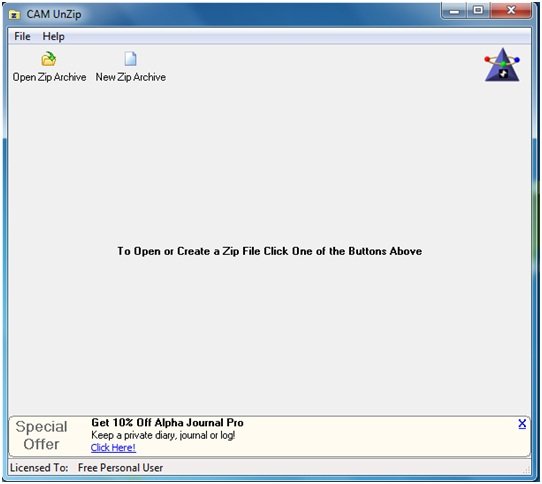
CAM Unzip позволяет архивировать(Zip) и распаковывать(Unzip) файлы
В верхней части окна есть две основные вкладки. Чтобы открыть или создать zip-файл, вам нужно использовать эти вкладки.
- Вкладка(Zip Archive Tab) « Открыть Zip-архив» : как только вы нажмете на вкладку « Открыть Zip-архив»(Open Zip Archive’) , появится окно, в котором вас попросят указать zip-файл, который вы хотите открыть с помощью этого бесплатного программного обеспечения. Выберите файл и нажмите кнопку « ОК(Ok ) » . Появится новое окно, в котором показаны все файлы и их данные, такие как размер и дата последнего изменения. Теперь, используя эту бесплатную программу, вы можете извлечь все или только выбранные файлы, которые присутствуют в архиве.

Вкладка « Add To/Delete From Archive’ расположенная в верхней части окна приложения, позволяет добавлять или удалять файлы из архива. Как показано ниже, вы можете добавить файлы в область « Файлы для добавления»(Files To Add’) , а затем нажать кнопку « Добавить(Add) », расположенную в правой части окна.
Существуют и другие параметры, которые могут добавить дополнительную информацию и безопасность в архив. Ты сможешь:
- Сохранить имя папки
- Включить подпапки
- Шифровать файлы паролем

После добавления или удаления файла, если вы хотите извлечь или просмотреть их, вам просто нужно выбрать конкретный файл и нажать кнопку «Извлечь» или «Просмотр», чтобы выполнить операцию.
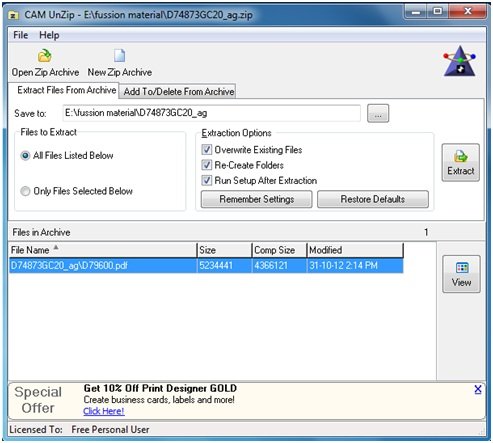
2. Вкладка « Новый Zip-архив(New Zip Archive) ». Нажмите на эту вкладку, чтобы создать новый ZIP-файл. Как только вы нажмете, появится окно, в котором вас попросят указать имя и местоположение zip-файла, который вы хотите создать. Теперь вы можете добавлять файлы в разделе « Файлы для добавления(Files to Add) ». После добавления файлов нажмите кнопку « Добавить»(Add’) , чтобы перенести выбранные файлы в архив. Вы даже можете просмотреть и удалить добавленный файл из списка.
Кроме того, для обеспечения высокой безопасности вы можете установить флажок « Зашифровать файлы с помощью пароля»(Encrypt Files with Password’ ) , который запросит пароль для просмотра содержимого архива.

Особенности программного обеспечения Cam UnZip(Features of Cam UnZip software) :
- Простой пользовательский интерфейс
- Портативность
- Заархивируйте и разархивируйте файлы быстро
- Обеспечьте(Provide) безопасность, защитив ZIP- файлы паролем .(Password)
- Возможность просмотра файлов перед извлечением
- Список файлов в ZIP-архиве
CAM UnZip скачать бесплатно
Программное обеспечение Cam UnZip(Cam UnZip) также работает в Windows 10/8.1 , и вы можете скачать эти 880 КБ с его домашней страницы. (home page.)Однако он поддерживается рекламой, и вы можете видеть рекламу внизу, которую вы можете закрыть.
Перейдите сюда, если вы ищете еще какое-нибудь бесплатное программное обеспечение для сжатия файлов(Free File Compression software) для Windows.
Related posts
Как Zip and Unzip files с использованием PowerShell в Windows 10
Compress, Decompress файлы легко с Ashampoo ZIP Free для Windows
Ultimate Extract and Recover - бесплатный unarchiver software для Windows
Bandizip - Ultra fast archiving software для Windows 10
MagicArchiver позволяет создавать или модифицировать файлы архива на Windows PC
VirtualDJ - бесплатный виртуальный DJ software для ПК Windows 10
Watch Цифровое телевидение и слушать Radio на Windows 10 с ProgDVB
Edit, Add, Remove элементы из New Context Menu в Windows 10
IZArc - это архив бесплатных программ и сломанный архив repair utility
7-Zip, WinZip, WinRAR, Windows Compression
Словарь .NET - рабочий стол Translator application для Windows PC
Как открыть или выдавать .tar.gz, .tgz или .gz. Файлы в Windows 10
Ashampoo WinOptimizer - это бесплатное программное обеспечение для оптимизации Windows 10
Convert EPUB до MOBI - бесплатные конвертер инструменты для Windows 10
B1 Free Archiver: архивирование, сжатие, extraction software для ПК
Как поменять жесткие диски в Windows 10 с Hot Swap
7-zip review & download: Open Source File Archiver software
Как измерить Reaction Time в Windows 11/10
Zip or Unzip Files и Folders в Windows 10
Best бесплатный Molecular Modeling software для Windows 10
